6 sehr empfehlenswerte Konverter-Tools zur sofortigen Umwandlung von Videos in GIF auf jedem Betriebssystem [2025]
Es ist keine Option, Ihr aufgenommenes Video in Ihrer Galerie liegen zu lassen und zu verschwenden. Indem Sie es in ein animiertes GIF umwandeln, können Sie den größten Nutzen daraus ziehen. Sie können die unten aufgeführten Programme verwenden, um Video in animiertes GIF umwandeln Dateiformat auf Ihrem Computer, Telefon oder im Internet.

Videokonverter Ultimate ist eine Desktop-Anwendung, mit der Sie Videos in Sekundenschnelle in GIFs umwandeln können. Mit dieser Anwendung können Videos in kürzester Zeit zugeschnitten, getrimmt, geteilt, geschnitten und gedreht werden, was praktisch ist. Die Benutzeroberfläche ist benutzerfreundlich und eignet sich daher sowohl für Anfänger als auch für erfahrene Benutzer. Sie enthält außerdem verschiedene Bearbeitungstools, mit denen Sie Ihr Video faszinierender und ansprechender gestalten können. Verwenden Sie die folgenden Schritte, um Ihr Video mit viel Vorfreude in ein GIF umzuwandeln.
Hauptmerkmale
Installieren des Konverters
Laden Sie zunächst den Video Converter Ultimate herunter, indem Sie auf die offizielle Seite gehen. Installieren Sie dann das Tool auf Ihrem Desktop. Beim Start sehen Sie die Hauptoberfläche. Suchen Sie das Werkzeugkasten und traf die GIF-Ersteller Abschnitt der Hauptschnittstelle.

Laden Sie den Videoclip hoch
Anschließend können Sie Ihren Videoclip importieren, indem Sie das Video zu GIF Taste.

Ändern Sie das GIF
Bevor Sie Videos in GIF konvertieren, können Sie Filter und Effekte hinzufügen, zuschneiden, drehen oder Schneiden Sie das GIF zu und ändern Sie die Ausgabegröße nach Ihren Wünschen.
Um Filter und Effekte hinzuzufügen, klicken Sie auf die Bearbeiten Klicken Sie auf die Schaltfläche in der linken Ecke der Benutzeroberfläche. Klicken Sie anschließend auf Effekte und Filter in der Menüleiste. Wählen Sie die gewünschten Filter und Masken auf der Filter Abschnitt auf der rechten Seite der Benutzeroberfläche. Danach können Sie den Kontrast, die Sättigung, den Farbton und die Helligkeit des Filters im GIF auf der Grundeffekt Abschnitt.

Nachdem Sie coole Effekte auf Ihr GIF angewendet haben, suchen Sie das Drehen und Zuschneiden aus der Menüleiste. Wenn es im Video unnötige Bereiche gibt, die Sie entfernen möchten, können Sie diese manuell mithilfe der Lenkstange zuschneiden. Andernfalls können Sie die Dimension des GIF ändern, indem Sie auf Seitenverhältnis Abschnitt.
Wenn Sie mit den Änderungen fertig sind, klicken Sie auf OK Schaltfläche. Sie gelangen dann zur Hauptoberfläche des GIF Maker-Tools.

Als nächstes können Sie auch die Ausgabegröße und die Bildrate des Videos ändern, indem Sie den gewünschten Wert auf dem Ausgabegröße Und Bildfrequenz Abschnitt im unteren Teil der Benutzeroberfläche.

Starten Sie die Loop-Animation
Anschließend können Sie die Loop-Animation aktivieren, indem Sie das Häkchen bei Animationsschleife Schaltfläche in der unteren Ecke der Benutzeroberfläche. Durch diese Änderungen können Sie das GIF so konfigurieren, dass jedes Bild kontinuierlich wiederholt wird.

Speichern Sie das GIF
Bevor Sie das Video konvertieren, speichern Sie das GIF in einem gewünschten Dateiordner. Klicken Sie dazu auf Ordner Schaltfläche unten rechts auf der Benutzeroberfläche.

Verwandeln Sie das Video in ein animiertes GIF
Schließlich ist es nun an der Zeit, das Video in ein GIF umzuwandeln. Um den Konvertierungsprozess zu starten, klicken Sie auf GIF generieren Schaltfläche. Warten Sie einige Sekunden, bis das Rendering abgeschlossen ist! Jetzt können Sie Ihr GIF genießen und es mit Ihren Freunden teilen!

Wenn Sie Ihr animiertes GIF optimieren, ausschneiden, Frame für Frame bearbeiten oder Animationen hinzufügen möchten, ist Gif.com, die Online-GIF-Makerhat alles. Es hat eine farbenfrohe Benutzeroberfläche, die es für die Benutzer noch ansprechender macht. Sie können einen schwarz-weißen Hintergrund hinzufügen, das Video auffüllen, Aufkleber und Untertitel hinzufügen und das Video zuschneiden, bevor Sie es in GIF exportieren. In der Zwischenzeit finden Sie unten die grundlegenden Methoden, um Ihr Video sofort in GIF umzuwandeln.
Führen Sie zunächst das Programm in Ihrem vorhandenen Browser aus, indem Sie auf die offizielle Seite der Gif.com-Website zugreifen.
Sobald das Tool gestartet wurde, suchen Sie die Hochladen und verwenden Sie sie, um die Datei zu importieren, die Sie in das GIF-Format konvertieren möchten.

Anschließend können Sie die Ästhetik Ihres GIFs verbessern. Sie können es zuschneiden, bearbeiten, spiegeln und teilen.

Jetzt ist es an der Zeit, alle Änderungen zu speichern und das Video in GIF zu konvertieren. Wählen Sie dazu die GIF erstellen Option in der Symbolleiste. Das von Ihnen erstellte animierte GIF kann jetzt auf Ihren sozialen Netzwerkseiten geteilt werden!

Veed.io ist ein benutzerfreundlicher Webdienst, mit dem Sie Ihr aufgezeichnetes Video von Ihrem Telefon in ein GIF-Format konvertieren können. Mit einem einfachen Farbschema und grundlegenden Bearbeitungsfunktionen wie Zuschneiden, Drehen, Teilen und Spiegeln sowie der Möglichkeit, Effekte anzuwenden und Text hinzuzufügen, ist dieses Programm ein Muss! Noch interessanter ist, dass Veed.io ein Echtzeit-Vorschaufeld bietet, sodass Sie alle Änderungen, die Sie am Video vorgenommen haben, während der Erstellung in Echtzeit sehen können. Folgen Sie nun den unten aufgeführten Schritten und wandeln Sie Ihr Video in ein GIF um.
Öffnen Sie einen Webbrowser und suchen Sie die Homepage von Veed.io, um zu beginnen.
Ziehen Sie dann Ihre Videodatei per Drag & Drop in die Mitte des Bildschirms oder wählen Sie die Eine Datei hochladen Option, um den Upload-Vorgang zu starten. Es gibt eine Reihe weiterer Methoden zum Importieren Ihres Videos. Sie können es entweder kopieren und einfügen oder über Dropbox hochladen, oder Sie können einen Videoclip sofort aufnehmen, indem Sie auf die Schaltfläche „Aufzeichnen“ klicken.

Nachdem Sie den Clip in die Benutzeroberfläche hochgeladen haben, klicken Sie auf das Bearbeiten Schaltfläche. Sie können die Videodatei zuschneiden, bearbeiten, kürzen und Text hinzufügen.

Klicken Sie abschließend auf das Export Schaltfläche in der oberen rechten Ecke des Bildschirms. An diesem Punkt können Sie das GIF mit Ihren Kollegen teilen.

OnlineConvert ist ein Freeware-Dienst, der Mediendateien zum Download in verschiedene gängige Dateiformate konvertiert. Er kann Audio-, Video-, Bild-, E-Book-, Archiv- und Dokumentformate konvertieren. Das Bemerkenswerteste an dieser Software ist, dass Sie damit in wenigen Minuten ein einfaches Video in ein cooles animiertes GIF umwandeln können. Die OnlineCOnvert-Oberfläche ist intuitiv und einfach zu verwenden. Sie benötigen jedoch eine schnelle Internetverbindung, da Sie online konvertieren. Andernfalls kann der Konvertierungsprozess langwierig sein. Anweisungen zum Konvertieren von Videos in GIF finden Sie in den folgenden Schritten.
Öffnen Sie zunächst einen Webbrowser, suchen Sie nach dem Onlinetool und klicken Sie darauf, um es zu verwenden.
Wählen Sie nach dem Start der Software die Datei aus, die in ein animiertes GIF umgewandelt werden soll, indem Sie sie aus dem Wähle Dateien Dropdown-Menü. Sie können Dateien aus Google Drive, DropBox oder durch Kopieren von URLs in den Browser importieren.

Anschließend haben Sie die Möglichkeit, das Video zu komprimieren, die Ausgabegröße zu ändern und die Ausgabeeinstellungen zu modifizieren.
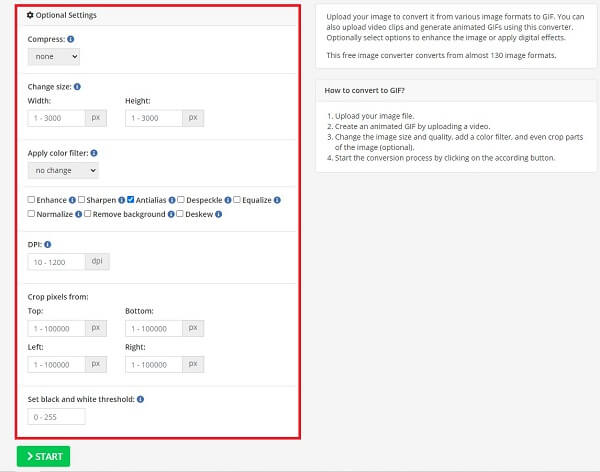
Wählen Sie abschließend die Start , um den Konvertierungsprozess zu starten. Stellen Sie sicher, dass das Format in ein GIF-Format.

Um Videos auf Android-Geräten in GIF umzuwandeln, können Sie die im Google Playstore erhältliche GIFDroid-App verwenden. Mit dieser kostenlos herunterladbaren Anwendung können Sie ein animiertes GIF auf Ihrem Mobiltelefon erstellen. Sie ist in erster Linie dazu gedacht, das Video zu erstellen und zu ändern, um es in ein cooles animiertes GIF umzuwandeln. Sehen Sie sich unten die grundlegenden Schritte zum Konvertieren von Videos in GIF auf Android an.
Suchen und starten Sie die GIFDroid-App auf Ihrem Android-Telefon. Klicken Sie nach dem Start auf die Video auswählen Schaltfläche und wählen Sie das Video aus, das Sie in ein animiertes GIF umwandeln möchten.
Wählen Sie anschließend das Videosegment aus, das Sie in ein GIF umwandeln möchten. Sie können den Lenker manuell an die Stelle verschieben, an der Sie das Videosegment beginnen und beenden möchten.
Nachdem Sie den gewünschten Teil ausgewählt haben, wählen Sie die Frames aus, in die Sie eine Animation einfügen möchten. Sie können das Kontrollkästchen Wählen Sie Alle Symbol, um alle Frames einzuschließen. Andernfalls drücken Sie Alle abwählen.
Spielen Sie abschließend Ihr GIF ab, bevor Sie es exportieren.

Shortcuts ist eine integrierte App für iPhones, mit der Sie Dinge schnell erledigen können, z. B. Videos in GIFs umwandeln. Einige Benutzer löschen Shortcuts, weil sie nicht wissen, wie sie diese nutzen können. Wenn Sie sie jedoch optimal nutzen, wird es Ihnen das Leben leichter machen. Werfen Sie einen Blick auf die Methoden zum Speichern von Videos als GIFs auf Ihrem iPhone.
Starten Sie die Shortcuts-App auf Ihrem iPhone. Wählen Sie Galerie und traf die Starter-Verknüpfungen auf dem Bildschirm, wenn die App ausgeführt wird.

Nach dem Klicken auf das GIF erstellen, wählen Sie die Schaltfläche Hinzufügen Abkürzung Klicken Sie auf die Schaltfläche in der unteren Ecke der Benutzeroberfläche. Anschließend wird eine Popup-Nachricht angezeigt, in der Sie aufgefordert werden, der App den Zugriff auf Ihre Fotos zu gestatten. Klicken Sie auf die OK Taste.

Nachdem Sie dies zugelassen haben, können Sie nun das Video aus dem Ordner auswählen, das Sie in ein GIF umwandeln möchten. Wählen Sie dann den Teil des Videos aus, den Sie als GIF erstellen möchten. Klicken Sie nun auf die Speichern Schaltfläche im rechten Bildschirmbereich.

Klicken Sie nach dem Speichern des GIF auf das Erledigt Klicken Sie auf. Gehen Sie zu Ihrem Fotos App und spielen Sie Ihr neu erstelltes GIF ab.

Ist es möglich, GIFs in Videos umzuwandeln?
Ja. Mit Videokonverter Ultimate, importieren Sie das GIF über die Schnittstelle auf der Konverter Tab. Suchen Sie dann die Format und suchen Sie nach Video > MP4 Format. Nachdem Sie darauf geklickt haben, können Sie auf die Export Taste.
Kann ich GIFs in MOV konvertieren?
Auf jeden Fall! Sie können die oben aufgeführten Tools verwenden. Online-Tools sind einfach zu verwenden, erfordern jedoch eine stabile Verbindung. Offline-Tools sind die beste Option. Sie können Video Converter Ultimate verwenden.
Kann ich GIFs in MP3 konvertieren?
GIF enthält keinen Ton. Deshalb ist eine Konvertierung in das MP3-Format nicht möglich.
Sobald Sie die Techniken beherrschen für Konvertieren von Videos in GIF, werden Sie in Zukunft keine Schwierigkeiten haben. Mit Videokonverter Ultimate Videos in GIFs umzuwandeln ist die effizienteste Methode. Installieren Sie es gleich und testen Sie es gründlich!
Mehr lesen
Eine Kurzanleitung zum Erstellen eines GIF auf dem iPhone aus Fotos
Das Erstellen von GIFs ist heute weiter verbreitet als je zuvor. In dieser Anleitung erfahren Sie, wie Sie auf dem iPhone ganz einfach aus Fotos ein GIF erstellen.
Entdecken Sie die 2 Methoden zum Umkehren eines GIF online und offline
In diesem Beitrag erhalten Sie eine umfassende Schritt-für-Schritt-Anleitung zum Umkehren eines GIF mit dem effizientesten GIF-Umkehrer offline und im Internet.
Gehen Sie die verschiedenen GIF-Cropper durch, um GIFs sofort zuzuschneiden
Lernen Sie die bekannten GIF-Cropper kennen, die auf verschiedenen Betriebssystemen verwendet werden. Sehen Sie sich außerdem die Schritte zum einfachen Zuschneiden eines GIF mit dem besten GIF-Cropper an.
Lernen Sie die besten GIF-Editoren mit Vor- und Nachteilen kennen [Online und Offline]
In diesem Artikel erfahren Sie mehr über die zahlreichen für verschiedene Betriebssysteme verfügbaren GIF-Editoren und erfahren, wie Sie GIFs mit einem professionellen GIF-Editor bearbeiten.